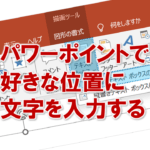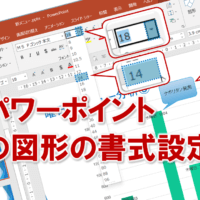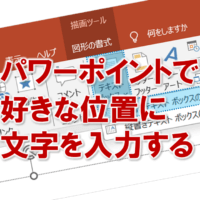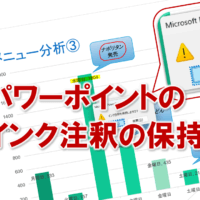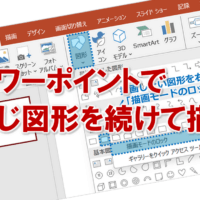パワーポイントで赤い波線を非表示にする
パワーポイントで資料作成をするとき、英単語や造語を入力することってよくありますよね。
特に造語は、スペルミスと判断され、単語に赤い波線が表示されます。
これは、自動スペルチェック機能が付いているためですが、間違ったことを入力していないのに、表示されるのは目ざわりですよね。
そんなときは、赤い波線を非表示にすることができます。
それでは、一時的に非表示にする方法をやってみましょう!
①入力した文字を右クリックして、メニューから「すべて無視」をクリックします。
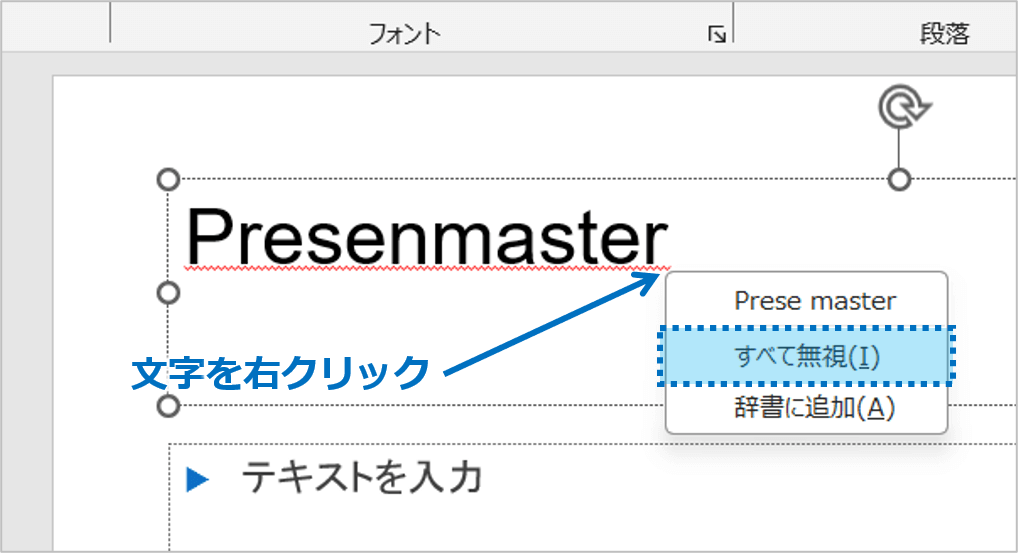
②赤い波線が非表示になります。
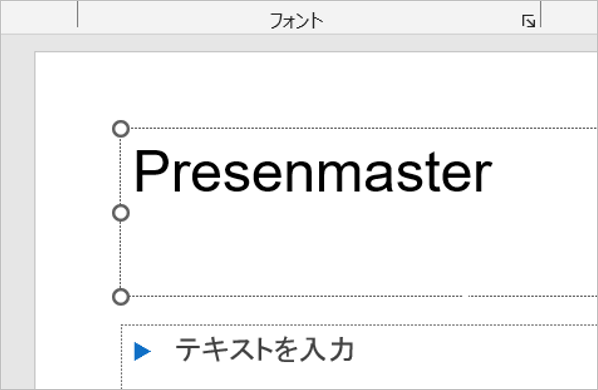
また、毎回「すべて無視」をクリックするのが面倒なときは、辞書に追加してしまいましょう。次回からは、赤い波線が表示されなくなります。
●入力した文字を右クリックして、メニューから「辞書に追加」をクリックします。
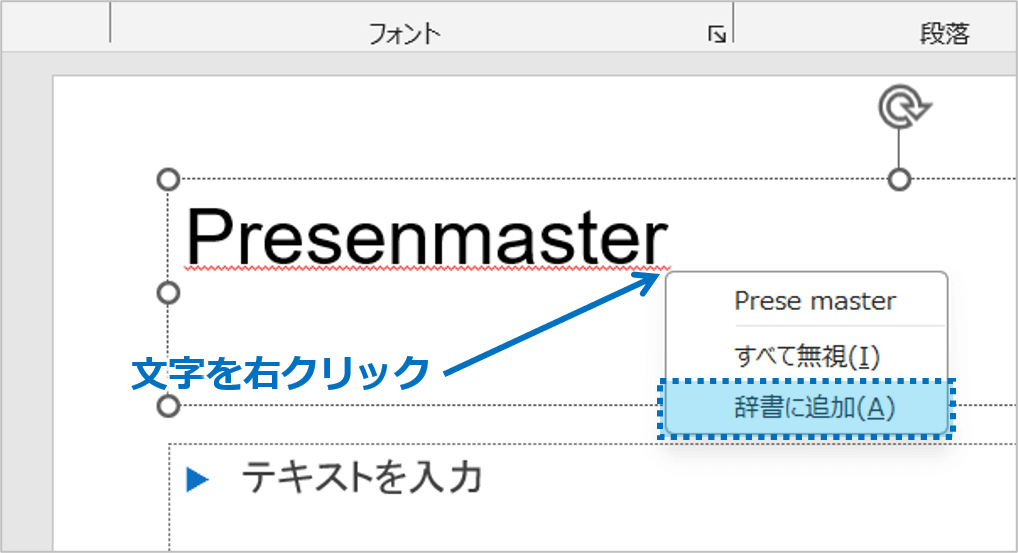
なお、右クリックして表示される修正候補からスペルを選択すると、正しい入力をしたとみなされ赤い波線は非表示になります。
パワーポイントで赤い波線を非表示にするに関する説明は以上です。
これでアナタもパワーポイントで赤い波線を非表示にするを理解してくださいね。
■よく読まれている記事はこちらです
- 都道府県別、市区町村別で地図を色分け、色塗りしたい!!
- オブジェクトの大きさや形が勝手に変更されないようにする
- 画像の部分的なぼかしのテクニック
- 「スライドショーの表示モニター」を選択し、プレゼンをスマートに!
- パワーポイントでRGBを確認する方法
-
カテゴリー
- オンラインマニュアル, パワーポイント, 基礎知識 タグ